Как использовать любой смайлик в качестве реакции на сообщение в WhatsApp для iOS, Android, ПК и Интернета
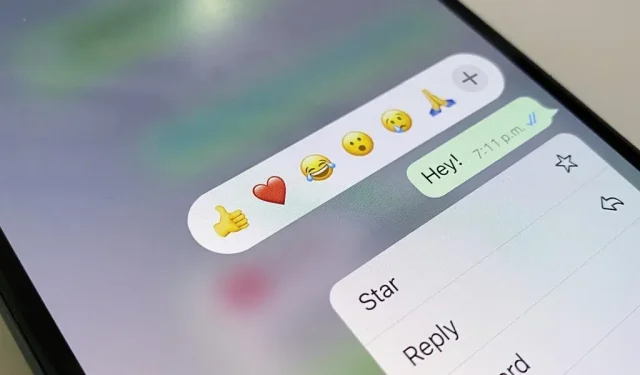
Вместо того, чтобы отвечать на сообщения WhatsApp короткими текстами, такими как «LOL», или слишком много думать о чем-то значимом, используйте реакцию смайликов. Они сокращают беспорядок в групповых чатах и занимают меньше места, чем ввод смайликов по отдельности в разговоре. Первоначально WhatsApp ограничивал реакцию всего шестью смайликами, но новое обновление позволяет вам использовать любые смайлики, которые вы хотите.
WhatsApp впервые анонсировал реакцию эмодзи для индивидуальных и групповых бесед в апреле , а в мае эта функция стала доступна всем. Изначально единственными смайликами, которые вы могли использовать, были большой палец вверх, красное сердце, лицо со слезами радости, удивленное лицо с открытым ртом, плачущее лицо и сжатые руки. С выпуском последнего обновления вы теперь можете свободно управлять всеми персонажами-смайликами и оттенками кожи.
11 июля WhatsApp сообщил об увеличении числа реакций на смайлики в своих приложениях для Android и iOS, а Марк Цукерберг также сообщил об этом в своих аккаунтах в Facebook и Instagram. Убедитесь, что на вашем устройстве установлена последняя версия WhatsApp, а затем попробуйте отвечать на сообщения, как показано ниже.
Добавить реакцию на публикацию
Реакции на сообщения работают в мобильных приложениях Android и iOS, настольных приложениях macOS и Windows и даже в веб-приложении WhatsApp. Вы можете дать только одну реакцию на пост. Всякий раз, когда вы реагируете на сообщение, только пользователь, отправивший это сообщение, будет уведомлен о вашей реакции.
- Android, iOS: нажмите и удерживайте сообщение, затем коснитесь одного из эмодзи по умолчанию. Если вы видите знак плюс (+), у вас есть новое обновление, и вы можете нажать его, чтобы выбрать любой смайлик с клавиатуры.
- macOS, Windows, Интернет: наведите указатель мыши на сообщение, затем нажмите появившийся значок смайлика или кнопку меню, затем «Реагировать на сообщение», а затем нажмите один из смайликов по умолчанию. Если вы видите знак плюс (+), у вас есть новое обновление, и вы можете нажать на него, чтобы выбрать любой смайлик из списка.
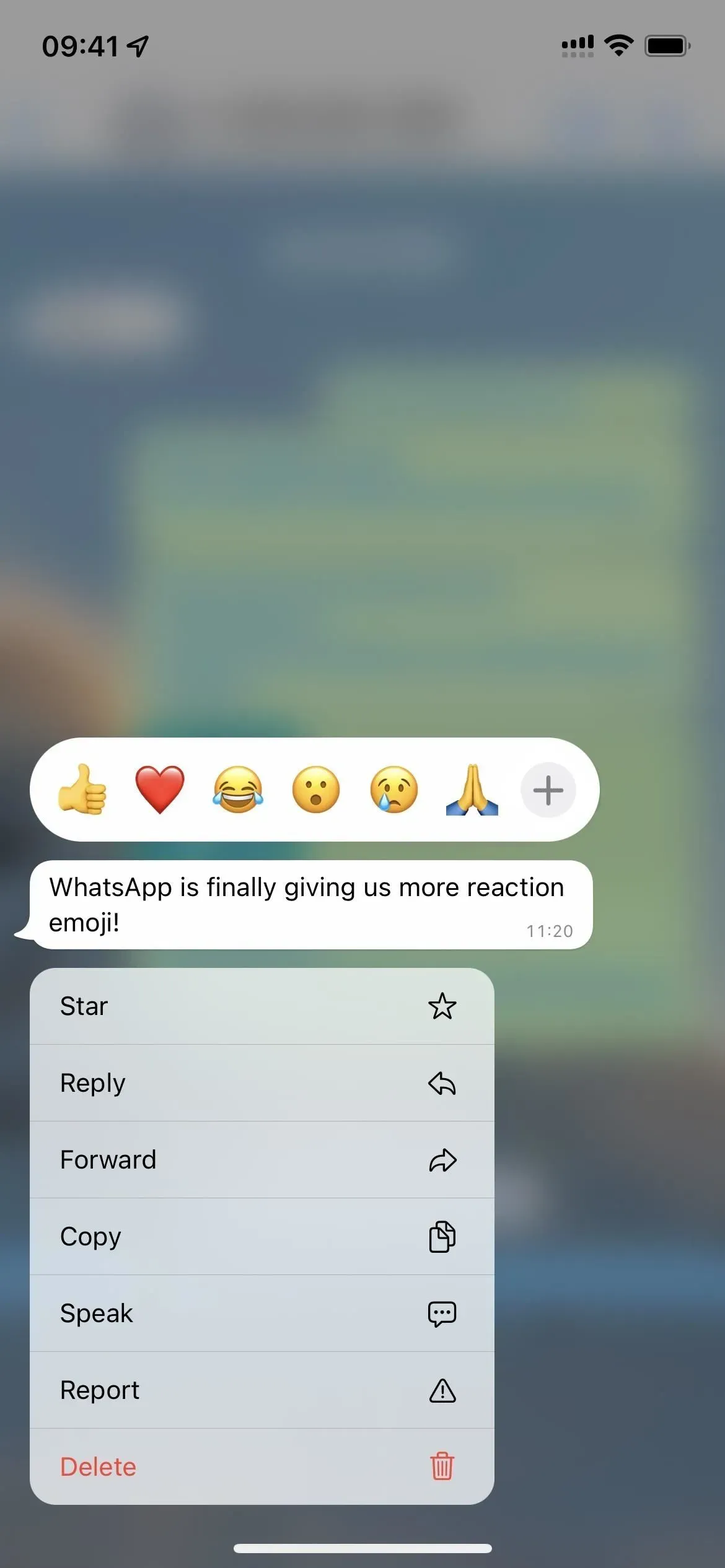
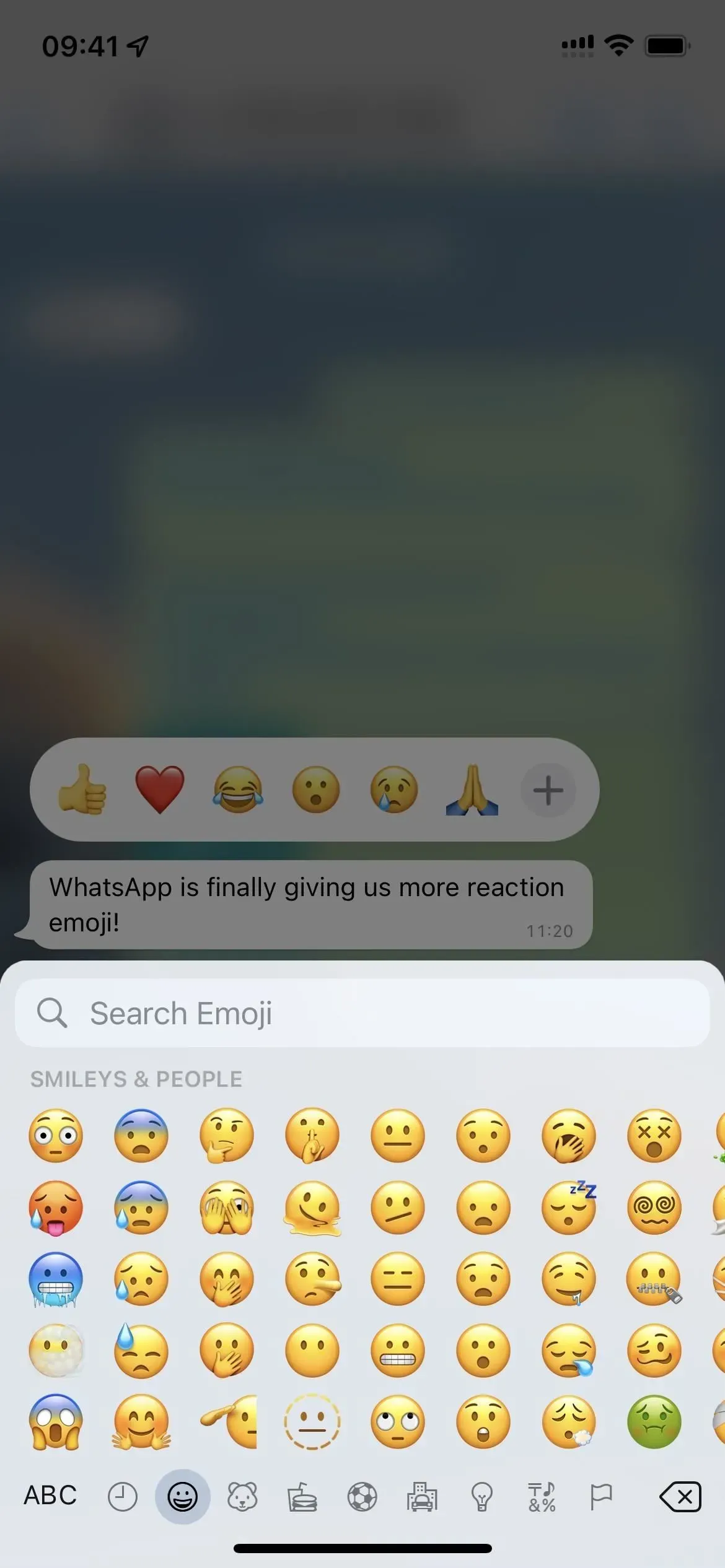
Посмотреть все реакции
Хотя вы не можете отреагировать на сообщение более чем одним смайликом, вы можете увидеть реакцию других участников группового чата на одно и то же сообщение. Чтобы увидеть, кто отправил каждый смайлик в групповой цепочке:
- Android, iOS: коснитесь React. Появится лист, показывающий, кто дал какую реакцию.
- macOS, Windows, Интернет: нажмите React. Появится лист, показывающий, кто дал какую реакцию.
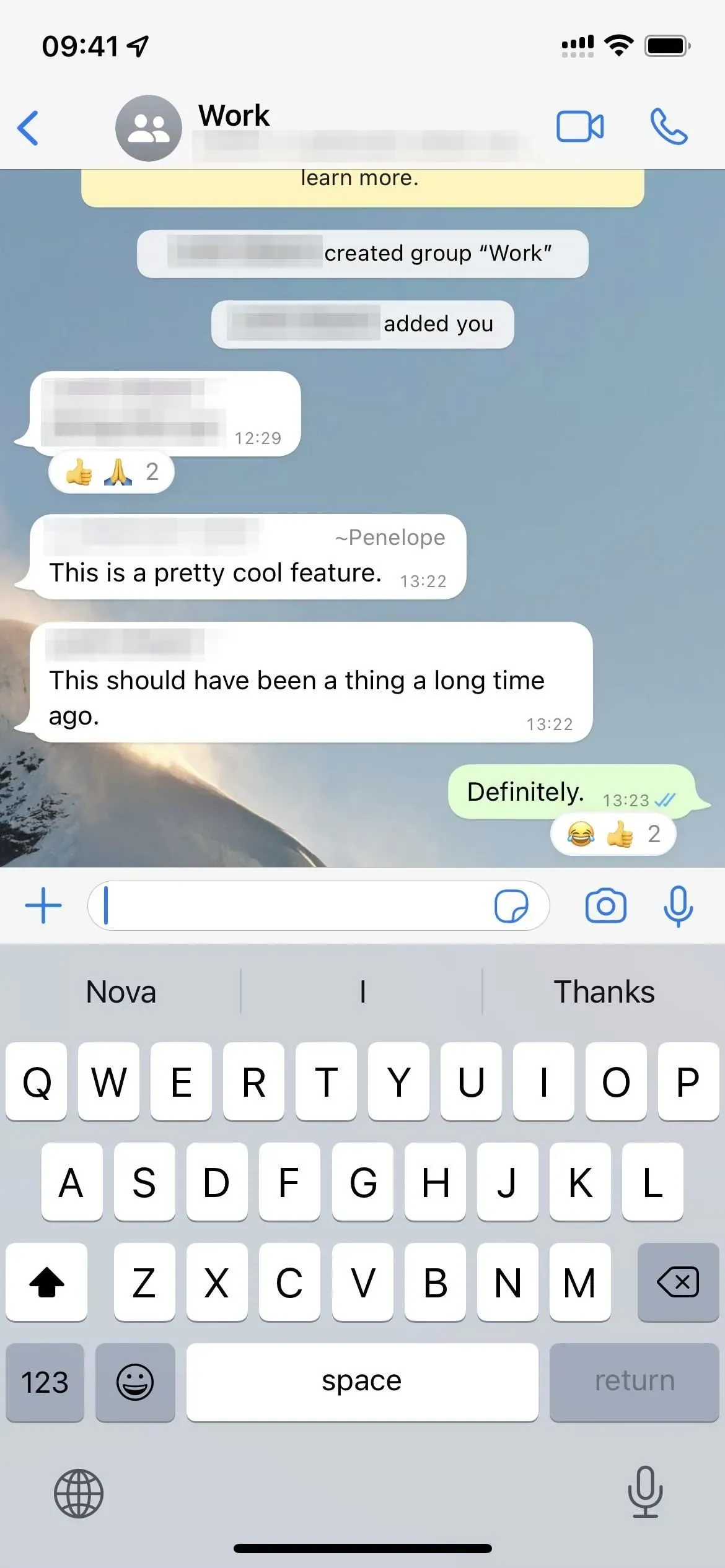
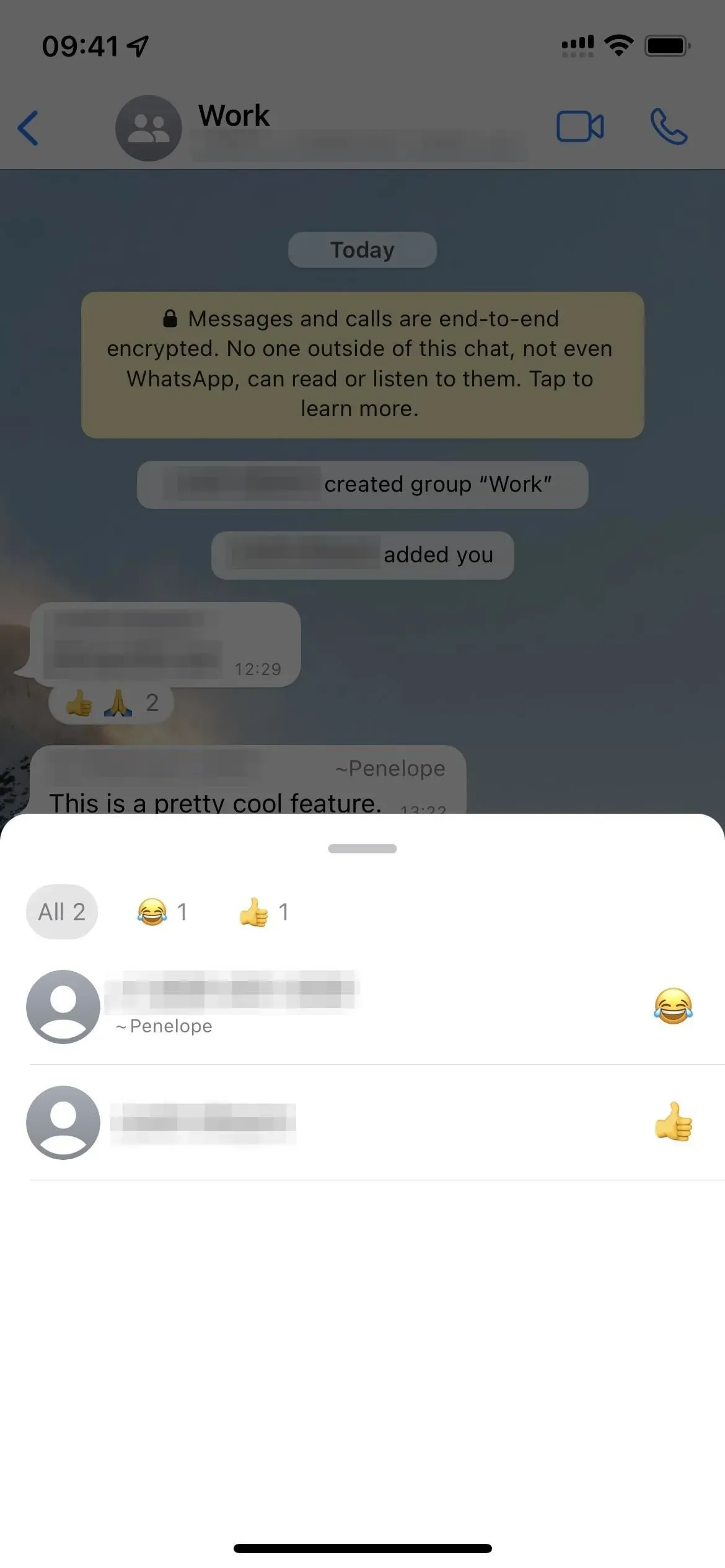
Измени свою реакцию
У вас может быть только одна реакция эмодзи на сообщение, но вы можете изменить ее, если вам не нравится та, которую вы выбрали. Отключение реакции эмодзи работает так же, как и добавление.
- Android, iOS: нажмите и удерживайте сообщение, на которое вы отреагировали, затем выберите другой эмодзи.
- macOS, Windows, Интернет: наведите указатель мыши на сообщение, на которое вы отреагировали, затем щелкните появившийся значок смайлика или кнопку меню, затем «Реагировать на сообщение» и выберите другой смайлик.
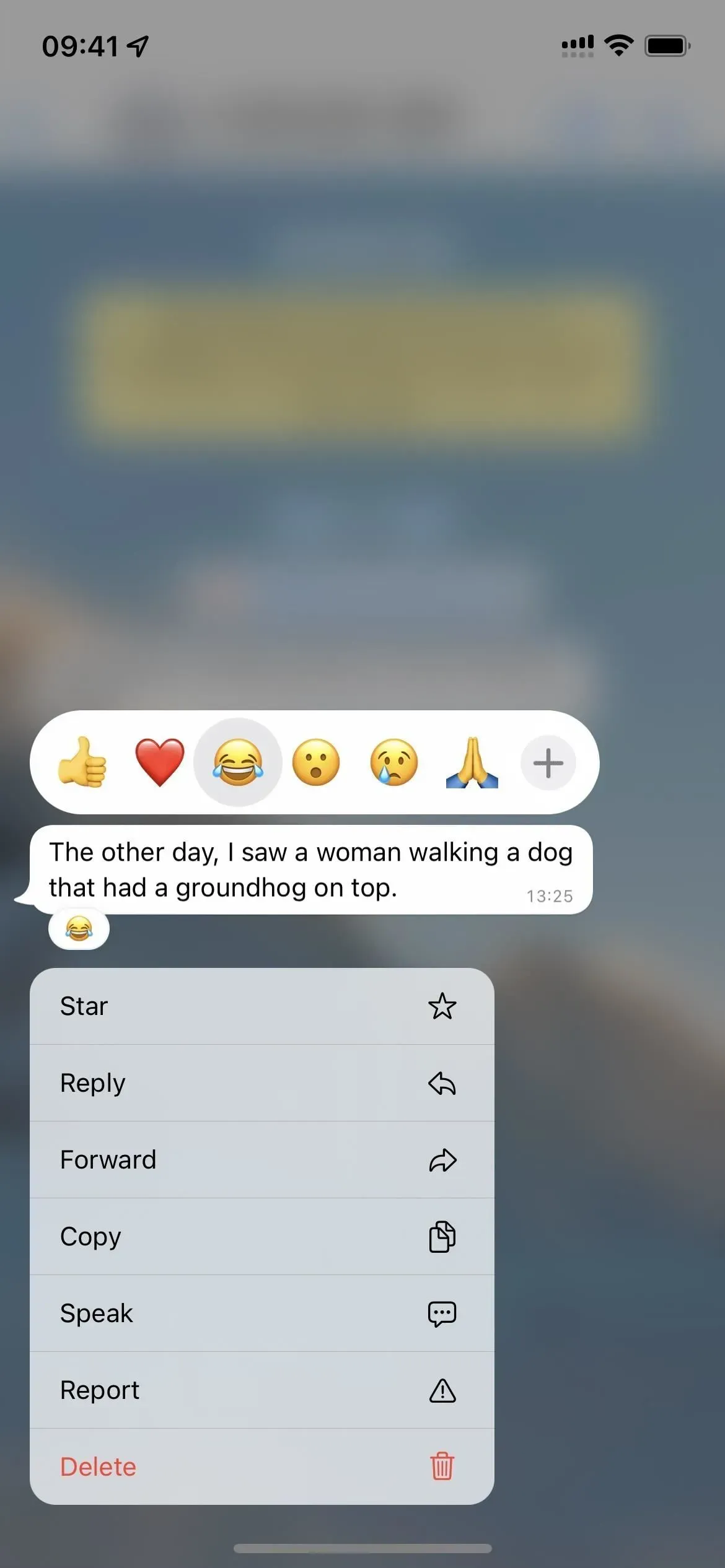
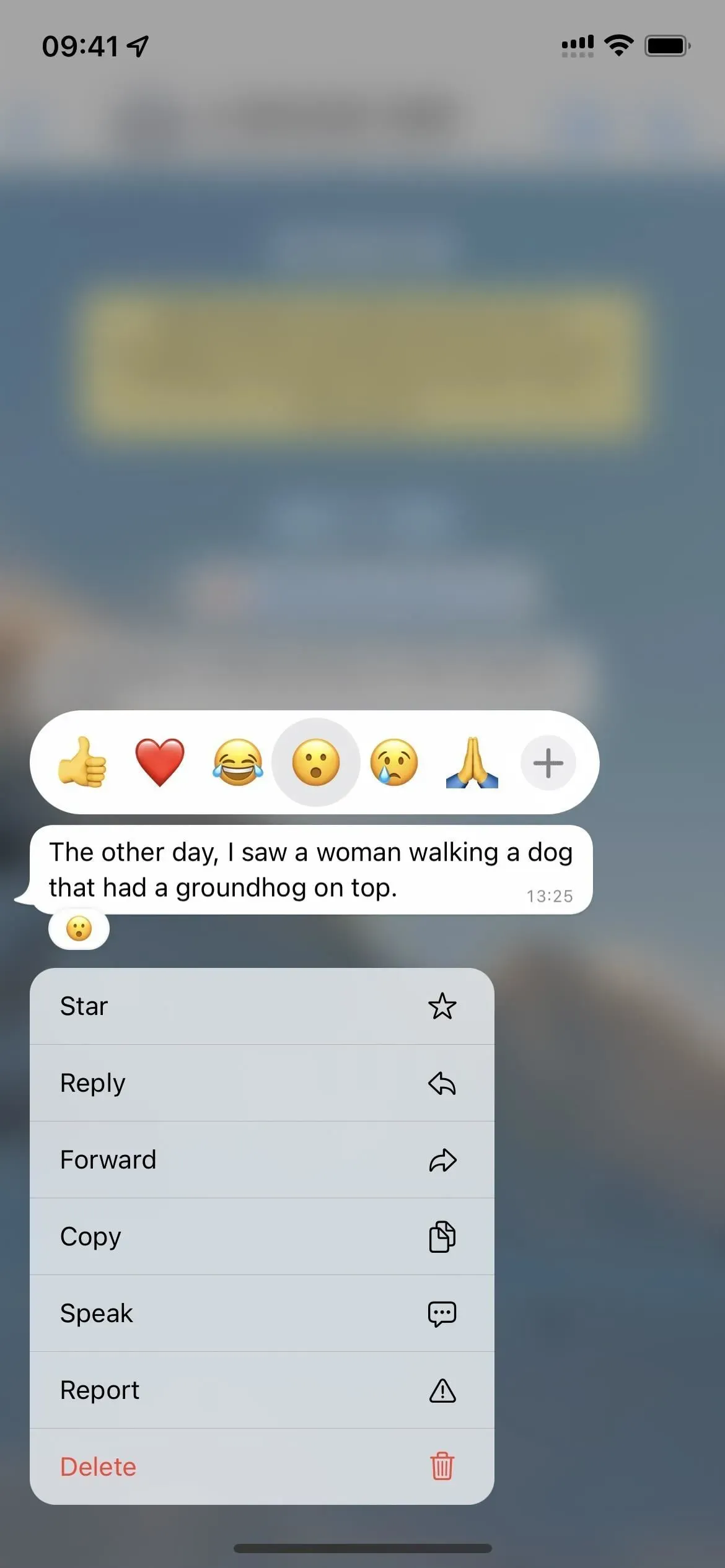
Удалить свою реакцию
Если вы передумали и хотите полностью удалить реакцию смайликов, это легко сделать. Удаление реакции на сообщение также отменяет уведомление, полученное отправителем, но они по-прежнему могут видеть оповещение или вашу реакцию между моментом, когда вы отреагировали на сообщение, и моментом, когда вы удалили реакцию.
- Android, iOS: коснитесь и удерживайте сообщение, на которое вы отреагировали, затем коснитесь выбранного смайлика, чтобы отменить выбор. Либо коснитесь реакции или группы реакций, затем щелкните «Вы», где написано «Нажмите, чтобы удалить».
- macOS, Windows, Интернет: наведите указатель мыши на сообщение, затем нажмите появившийся значок смайлика или кнопку меню, затем «Реагировать на сообщение», затем нажмите выбранный смайлик, чтобы отменить выбор. Либо нажмите на реакцию или группу реакций, а затем нажмите «Вы», где написано «Нажмите, чтобы удалить».
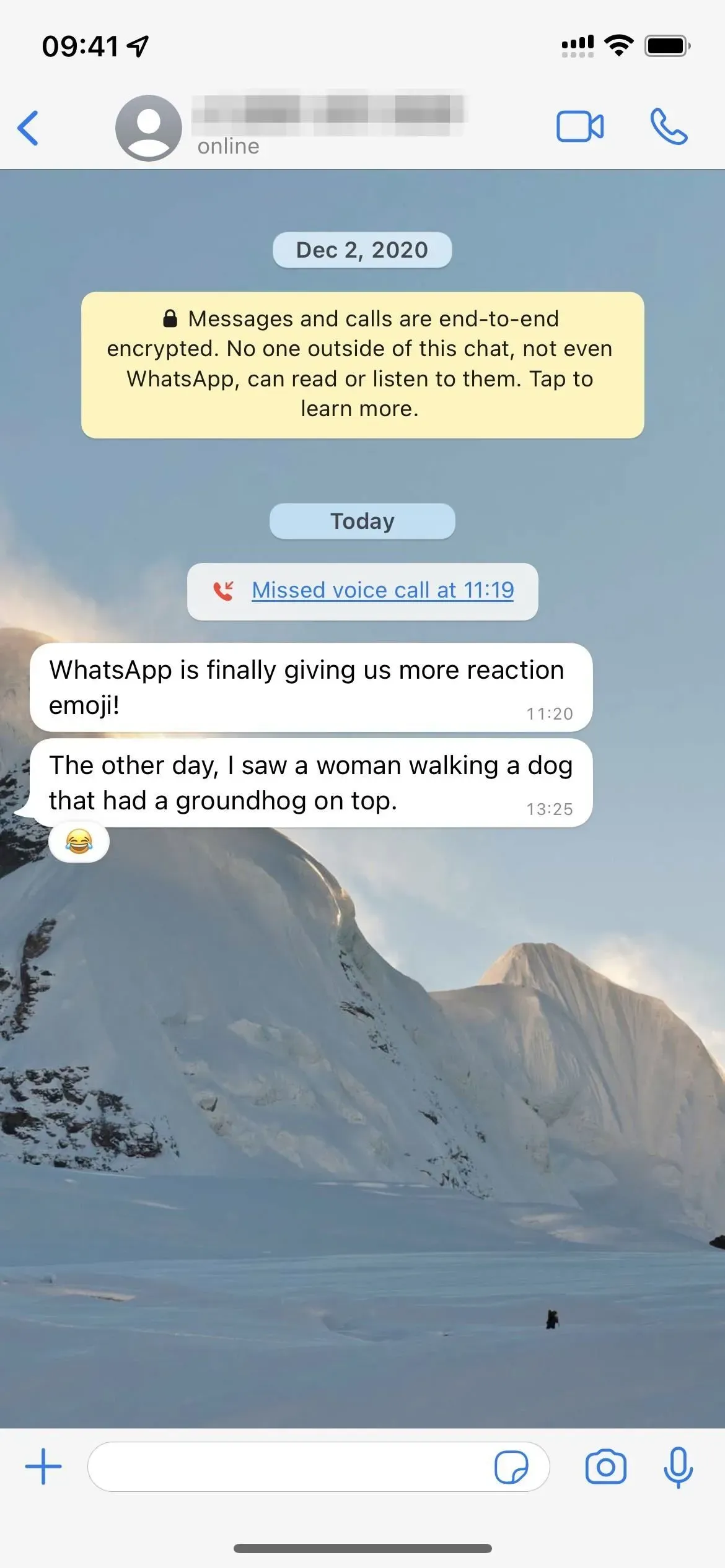
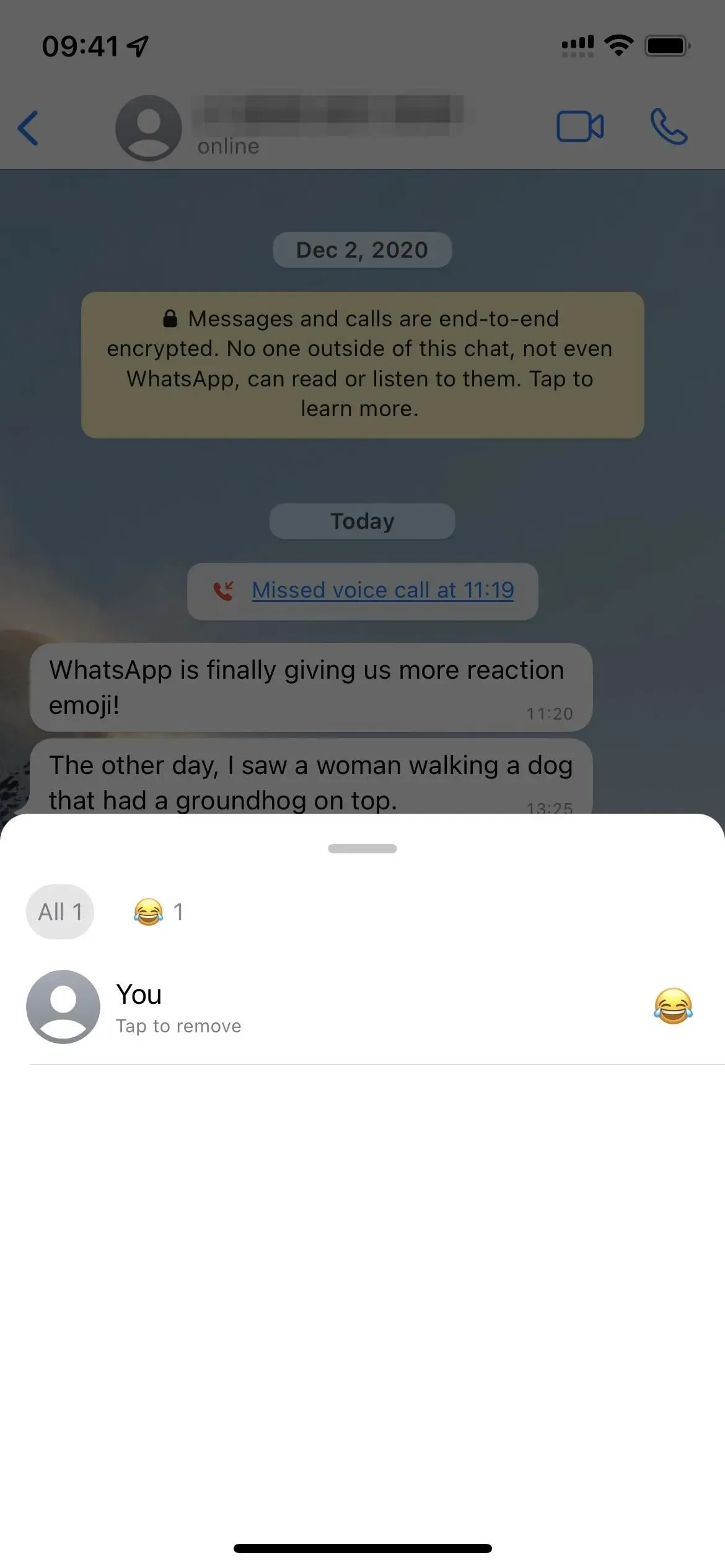
Добавить комментарий